הערות:
-
אם Windows 10 פועל במכשיר שלך במצב S, חלק מהתכונות של ממשק 'אבטחת Windows' יהיו שונות מעט. Windows 10 במצב S נועד לספק אבטחה קפדנית יותר, כך שהאזור הגנה מפני וירוסים ואיומים כולל פחות אפשרויות מאלו המתוארות כאן. הסיבה לכך היא שהאבטחה המוכללת ב- Windows 10 במצב S מונעת באופן אוטומטי פעולה של וירוסים ואיומים אחרים במכשיר שלך. בנוסף, המכשירים שבהם פועל Windows 10 במצב S מקבלים עדכוני אבטחה באופן אוטומטי.
-
בגרסאות קודמות של Windows 10, אבטחת Windows נקראה 'מרכז האבטחה של Windows Defender'.
אם אתה משתמש ב- Windows 10, 'אבטחת Windows' תספק לך את הגנת האנטי-וירוס העדכנית ביותר. בהפעלה הראשונה של Windows 10, 'אבטחת Windows' מופעלת ומבצע סריקות לאיתור תוכנות זדוניות, וירוסים ואיומי אבטחה כדי להגן על המחשב שלך. 'אבטחת Windows' משתמשת בהגנה בזמן אמת כדי לסרוק כל תוכן שאתה מוריד או מפעיל במחשב.
Windows Update מוריד עדכונים עבור 'Windows Update' באופן אוטומטי כדי לסייע בשמירה על בטיחות המחשב וכדי להגן עליו מפני איומים.
אם יש לך גירסה קודמת של Windows ואתה משתמש ב- Microsoft Security Essentials, מומלץ שתעבור לאבטחת Windows.
תזמון סריקה באבטחת Windows
אבטחת Windows סורקת באופן קבוע את המחשב כדי להגן עליו. אם ברצונך להגדיר לוח זמנים משלך לסריקה:
-
בתיבת החיפוש שבשורת המשימות, הקלד מתזמן המשימות ולאחר מכן בחר מתזמן המשימות ברשימת התוצאות.
-
בחלונית הימנית של מתזמן המשימות, הרחב את ספריית מתזמן המשימות > Microsoft > Windows ולאחר מכן גלול מטה ולחץ פעמיים על התיקיה Windows Defender.
-
בחלונית מרכז החלק העליון, לחץ פעמיים על סריקה מתוזמנת של Windows Defender.
-
בחר בכרטיסיה גורמים מפעילים ולאחר מכן בחר באפשרות חדש.
-
הגדר את הזמן ואת התדירות ולאחר מכן בחר באפשרות אישור.
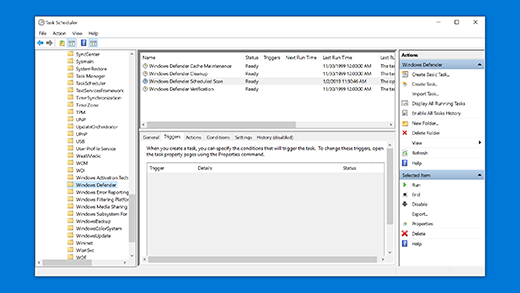
הפעלה או ביטול של ' אבטחת Windows ' בזמן אמת
-
בחר בלחצן התחל , לאחר מכן בחר הגדרות > עדכון ואבטחה > אבטחת Windows > הגנה מפני וירוסים ואיומים.
-
בצע אחת מהפעולות הבאות:
-
בגירסה הנוכחית של Windows 10: תחת הגדרות הגנה מפני וירוסים ואיומים, בחר נהל הגדרות, ולאחר מכן הפעל את ההגדרה הגנה בזמן אמת למצב מופעל או כבוי.
-
בגירסאות קודמות של Windows 10: בחר וירוס & הגדרות הגנהמפני איום ולאחר מכן החלף או בטלאת הגדרת ההגנה בזמן אמת .
-











